Ako nájsť MAC adresu na iPade
Čo vedieť
- Otvorené nastavenie a prejdite na generál > O. Prejdite nadol na Adresa Wi-Fi lúka. Toto je MAC adresa vášho iPadu.
- Ak chcete skopírovať MAC adresu do iPadu, dlho stlačte čísla v poli Adresa Wi-Fi pole a klepnite na Kopírovať.
Tento článok vysvetľuje, kde nájdete MAC (Media Access Control) adresu na vašom iPade a vzťahuje sa na všetky modely iPadu. Ako bonus vám ukážeme, ako skopírovať adresu, ak ju potrebujete na konkrétny účel.
Prečo by ste potrebovali poznať MAC adresu svojho iPadu?
Pre bežného používateľa iPadu nie je dôvod poznať alebo zapamätať si MAC adresu. Nie je to niečo, čo budete potrebovať pravidelne ak vôbec. Tento reťazec čísel jednoducho identifikuje vaše zariadenie vo vašej lokálnej sieti.
Niektorí ľudia môžu pre väčšiu bezpečnosť povoliť filtrovanie MAC adries na ich bezdrôtovom smerovači. To umožňuje prístup k sieti iba zariadeniam so špecifickými adresami MAC. V takom prípade vás môže odborník na sieť požiadať o zadanie alebo potvrdenie vašej adresy MAC a pridať ju do zoznamu filtrov. Toto je jedna situácia, keď je užitočné vedieť, kde nájsť túto adresu na vašom iPade.
Kde nájdete MAC adresu svojho iPadu?
Možno ste otvorili Nastavenia na svojom iPade pri hľadaní MAC adresy a prišli ste s prázdnymi rukami. Treba vedieť, že nie je označená ako adresa „MAC“, ale adresa „Wi-Fi“.
Otvor nastavenie aplikáciu na vašom iPade.
Vyberte generál.
-
Vyberte si O.
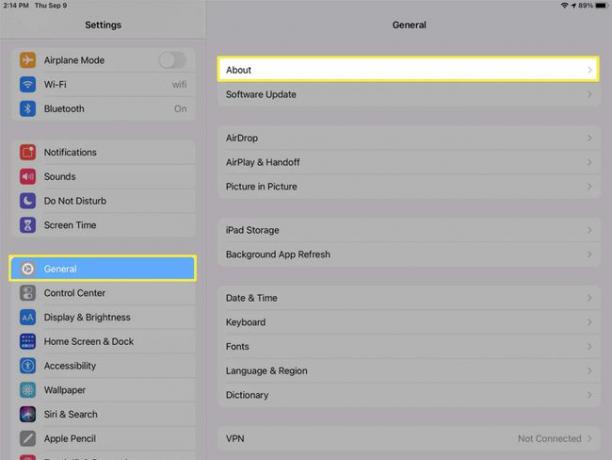
-
Váš MAC adresa je reťazec čísel v Adresa Wi-Fi lúka.
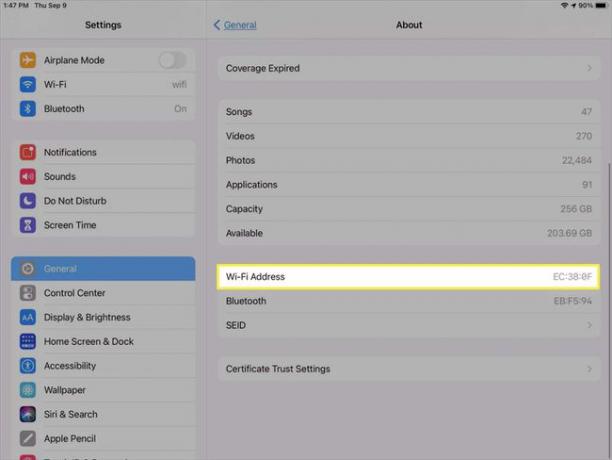
Ako skopírovať MAC adresu iPadu
Ak potrebujete skopírovať MAC adresu, dlho stlačte reťazec čísel v Adresa Wi-Fi pole a klepnite na Kopírovať. Toto umiestni šnúrku na vašu schránku, takže ju môžete prilepiť kdekoľvek potrebujete.
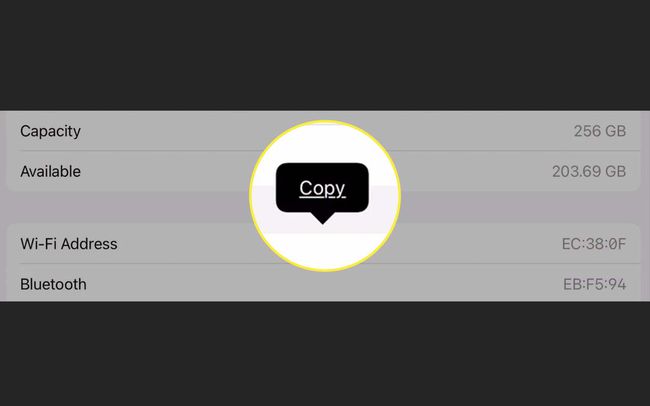
Môžete zmeniť MAC adresu na svojom iPade?
Zatiaľ čo MAC adresu možno zmeniť alebo naklonovať na iných typoch zariadení, ako sú počítače, nemôžete zmeniť MAC adresu na svojom iPade. Táto adresa je jedinečné číslo vložené do vášho zariadenia výrobcom a nie je určené na zmenu.
Čo ak niekto získa vašu MAC adresu iPadu?
Ak je vaším záujmom bezpečnosť, ak by sa vaša MAC adresa nejakým spôsobom dostala do nesprávnych rúk, táto adresa je iná ako IP adresu. MAC adresy nie sú uložené na centrálnom mieste s pripojenými osobnými údajmi. Ak by niekto vykonal vyhľadávanie MAC adries, môže objaviť predajcu alebo výrobcu, ale nie vlastníka zariadenia alebo jeho podrobnosti.
FAQ
-
Ako nájdem MAC adresu na svojom iPhone?
Klepnite nastavenie > generál > O > Adresa Wi-Fi. Ak povolíte Funkcia súkromnej adresy na vašom iPhonemôžete tiež nájsť jedinečnú adresu MAC pre konkrétnu sieť. Ísť do nastavenie > Wi-Fi > klepnite na i vedľa siete > a vyhľadajte Adresa Wi-Fi.
-
Ako zistím MAC adresu v systéme Windows 10?
Najrýchlejší spôsob nájsť svoju MAC adresu v systéme Windows je otvoriť príkazový riadok > napíšte ipconfig /all > stlačte Zadajte > a hľadať Fyzická adresa. Prípadne spustite Ovládací panel a vyberte Sieť a internet > Centrum sietí a zdielania. Potom vyberte svoju sieť > kliknite Podrobnosti > a nájdite MAC adresu vedľa Fyzická adresa.
-
Ako zistím adresu MAC svojho Chromebooku?
Komu nájsť adresu MAC svojho Chromebooku, prejdite do sekcie Wi-Fi v pravej dolnej časti obrazovky. Vyberte sieť a vyberte i ikonu (Informácie) vedľa nej. Nájdite adresu MAC svojho Chromebooku uvedenú vedľa položky Wi-Fi štítok.
